El Samsung Galaxy S7 ya esta en el mercado, la calidad el terminal de la compañía coreana es incuestionable. Diseño realmente atractivo y, hardware que pocos smartphones traen consigo, El caso es que es posible realizar algunos trucos para poder aprovechar al máximo este dispositivo.
TouchWiz, la interfaz de usuario de samsung que llega por encima de Android. Ofrece funcionalidades muy llamativas y, lo cierto, es que la evolución que ha tenido en los dos últimos años es realmente buena. Evidentemente, todo se combina con todo lo que ofrecen los elementos que componen el Samsung Galaxy S7 y Galaxy S7 Edge.

Trucos para el Samsung Galaxy S7 para que que manejes mejor este maravilloso smartphone
Algunos de los trucos que te presentamos pueden parecer poco avanzados, pero creemos que son útiles ya que no todo el mundo han tenido un Samsung antes y, por lo tanto, pueden sacarle partido.
Cambia el tamaño del “grid”
Con esto consigues mostrar más o menos iconos en los escritorios (y también varía su tamaño), con un máximo de 5 x 5. Para conseguir esto pulsa de forma continuada en un espacio libre y, en las opciones que aparece en la parte baja, existe una opción denominada Cuadrícula. Selecciónala y elige entonces la que mejor se adapta a tus necesidades. Puedes probar sin problemas en tu Samsung Galaxy S7.
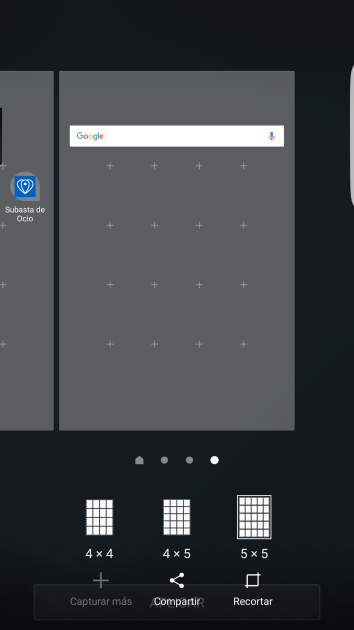
Configura Always On
Esta es una de las nuevas funcionalidades que se incluyen en el Samsung Galaxy S7, y permite ver información en la pantalla sin tener que encender esta, como por ejemplo la fecha y la hora. Para darle uso y configurarla debes entrar en los Ajustes -> Pantalla.
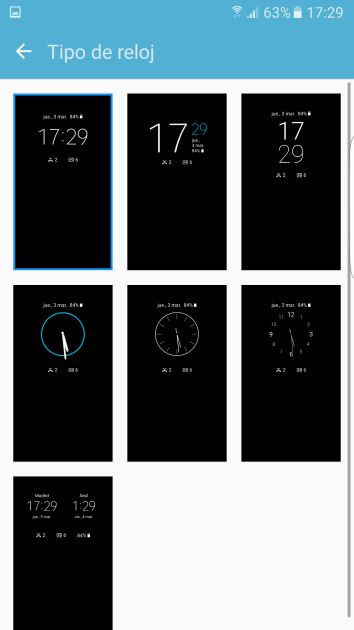
Ahora utiliza el apartado denominado pantalla Always On y podrás desde elegir la forma que tiene el reloj que se muestra en el pantalla e, incluso, imágenes a las que darle uso. Eso sí, estas últimas no son muy numerosas por el momento.
Utiliza varios fondos de escritorio en la pantalla de bloqueo
Gracias a esta funcionalidad, la imagen que se muestra en la pantalla que se ve en el Samsung Galaxy S7 sin desprotegerlo. En los Ajustes, en el apartado de los Fondos de escritorio hay uno específico para la propia de bloqueo en el que si se selecciona Galería es posible establecer varias imágenes para que estas se vena de forma aleatoria. El máximo que es posible elegir es de treinta.
Mueve varias aplicaciones a un escritorio
Tener organizados los iconos que se muestran en los diferentes escritorios que se tiene en la pantalla del Samsung Galaxy S7 es muy importante, ya que de otra forma se puede estar buscando una aplicación más tiempo del debido. Para que estos sea de lo más sencillo posible, en el terminal de la compañía coreana es posible seleccionar varias apps a la vez para llevarlas de un lugar a otro.
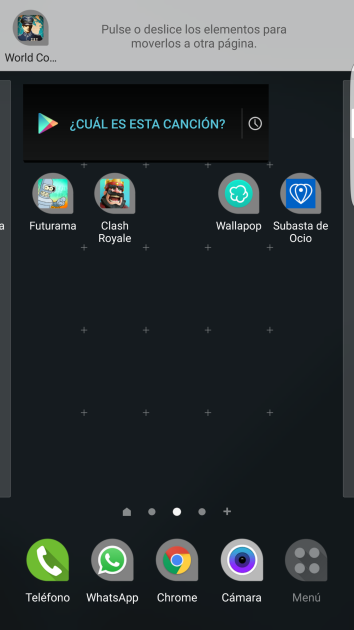
Conseguirlo es de lo más sencillo: pulsa de forma continuada las app que quieras mover y aparece en la parte superior un apartado llamado Mover aplicaciones. Arrástralo ahí y aparece una tarjeta superior en la que se deben colocar el resto que se desean reorganizar. Hecho esto, simplemente mueve todas con el dedo al escritorio que te interese.
Aprovecha al máximo la cámara
La calidad de la cámara del Samsung Galaxy S7 es realmente buena, tanto en su definición como en la velocidad con la que enfoca y dispara. Pues bien, entre las opciones que ofrece el terminal está el Modo Pro, que permite ajustar muchos parámetros como por ejemplo la sensibilidad ISO o el Balance de blanco, lo encontrarás en la propia aplicación Cámara y utilizando la opción Modos.
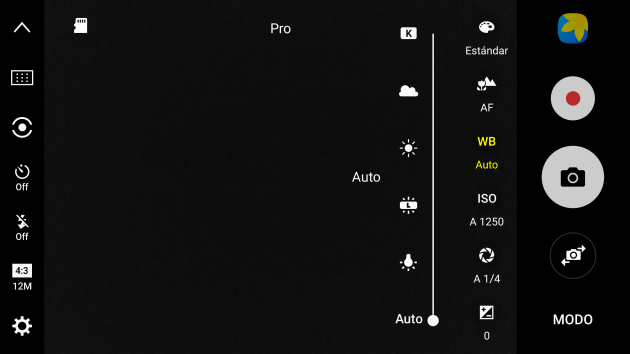
Un detalle final en este apartado: pulsando dos veces el botón Home del Samsung Galaxy S7, se abre automáticamente la interfaz para hacer fotos, independientemente del estado en el que este el terminal. Una forma rápida y configurable en los Ajustes de la cámara.









